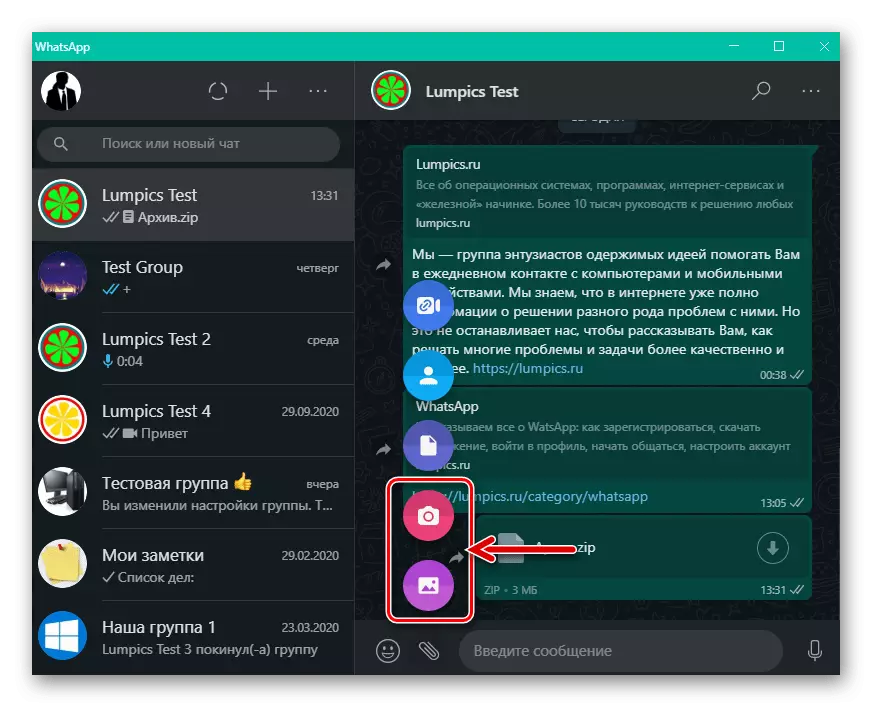Android.
DANNREL INFORMATION af forskellige typer fra Mail-applikationen via WhatsApp til Android implementeres af "Share" -funktionen integreret i OS.
For en effektiv implementering af følgende instruktioner kræves en VatSAP-klient, der er installeret på enheden, og autoriseret i serviceklienten, og at modtagerens data er lavet til "kontakterne" af afsenderen!
- Kør ansøgningen, som du foretrækker at arbejde med e-mail i Android-miljøet. Åbn brevkilden sendt via WhatsApp Information.
- Afhængigt af typen af data, der sendes fra posten til messenger for at ringe til delfunktionen, skal du udføre en af følgende manipulationer, og derefter gå til trin nr. 3 i denne instruktion:
- Tekst af brevet . Fremhæv tekstindholdet e-mail eller en del af den (i lang tid i begyndelsen af oplysningerne til transmission via VatSap-oplysninger, og flyt derefter den højre markør for allokering til dens ende). Som følge heraf vises en menu med gældende operationer - klik her "Del" i tillæg til "Backlight" af et fragment af teksten.
- Hyperlinks. (Elektroniske adresser) inklusive "skjult" under teksten, Butt Bow, Foto af Thea. Klik på linket og stop ikke effekten, før kontekstmenuen vises. Vælg "Send link".
- Med indlejret i e-mail filer af forskellige typer Du kan gå Twisher:
- Tryk på Displays Forhåndsvisning af fastgørelsen af området - I tilfælde af de fleste typer filer åbnes dette i den tilknyttede applikation. Ring til menuen Indstillinger og vælg "Del" i den.
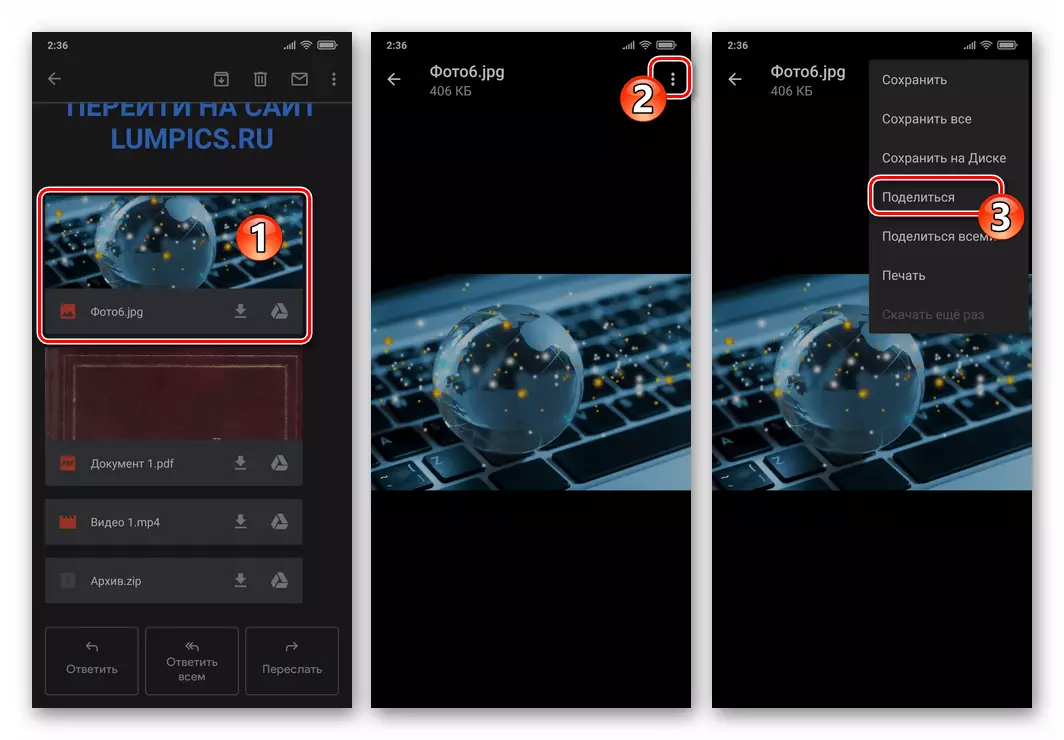
Eller Find funktionen af den pågældende funktion på skærmen, der åbnede applikationer og klik på den.
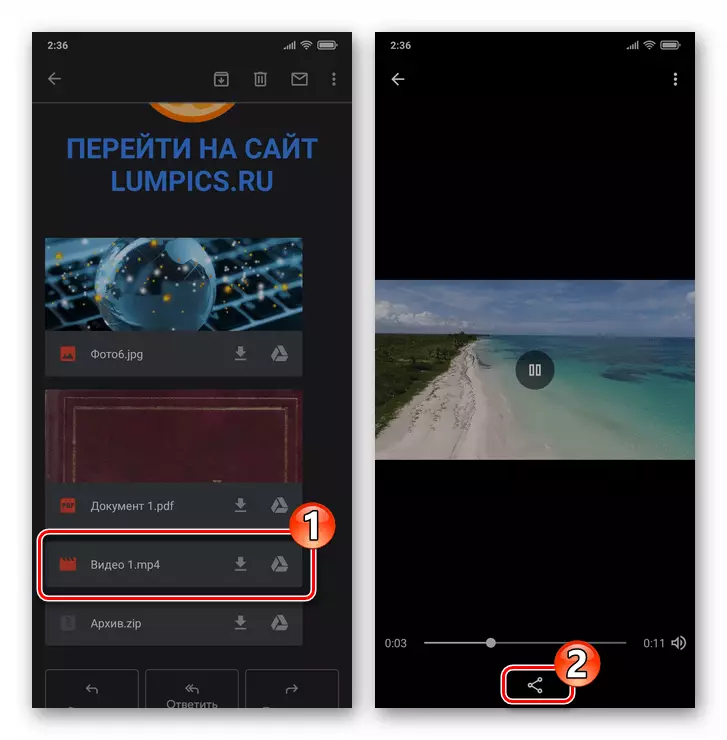
- Download en vedhæftet fil fra e-mailen til enhedens hukommelse. Gå derefter til filen, der indeholder den downloadede fil ved hjælp af enhver udforsker til Android,
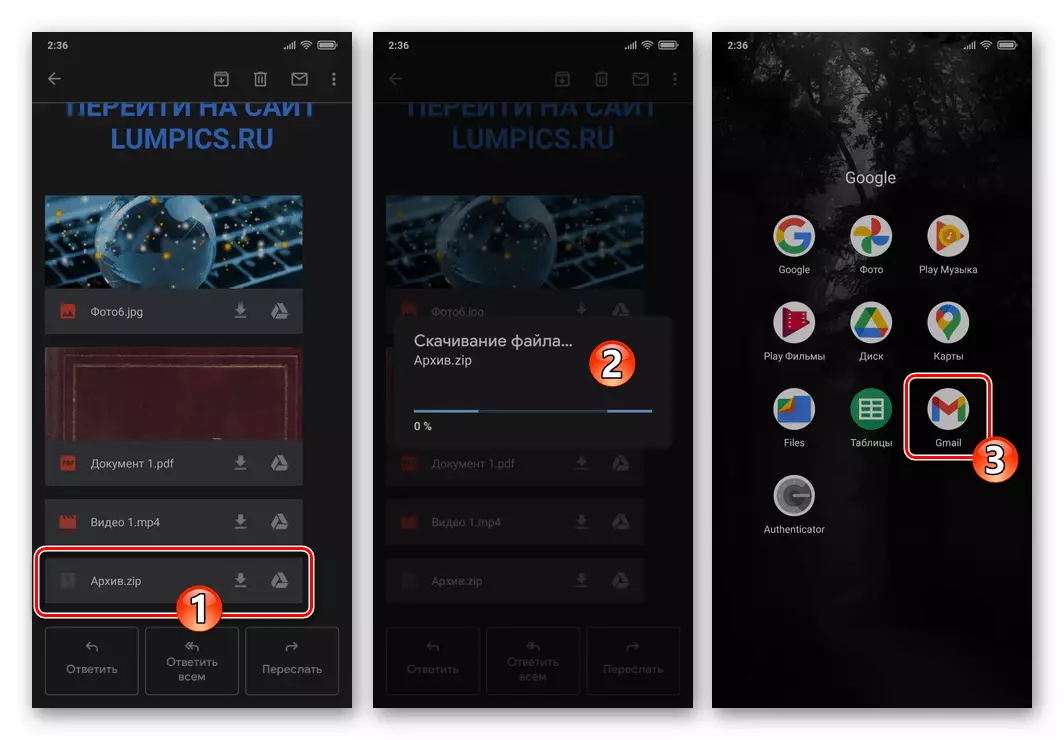
Fremhæv afgangen og ring derefter til delfunktionen ved at trykke på ikonet på skærmen eller i menuen Indstillinger.

- Tryk på Displays Forhåndsvisning af fastgørelsen af området - I tilfælde af de fleste typer filer åbnes dette i den tilknyttede applikation. Ring til menuen Indstillinger og vælg "Del" i den.
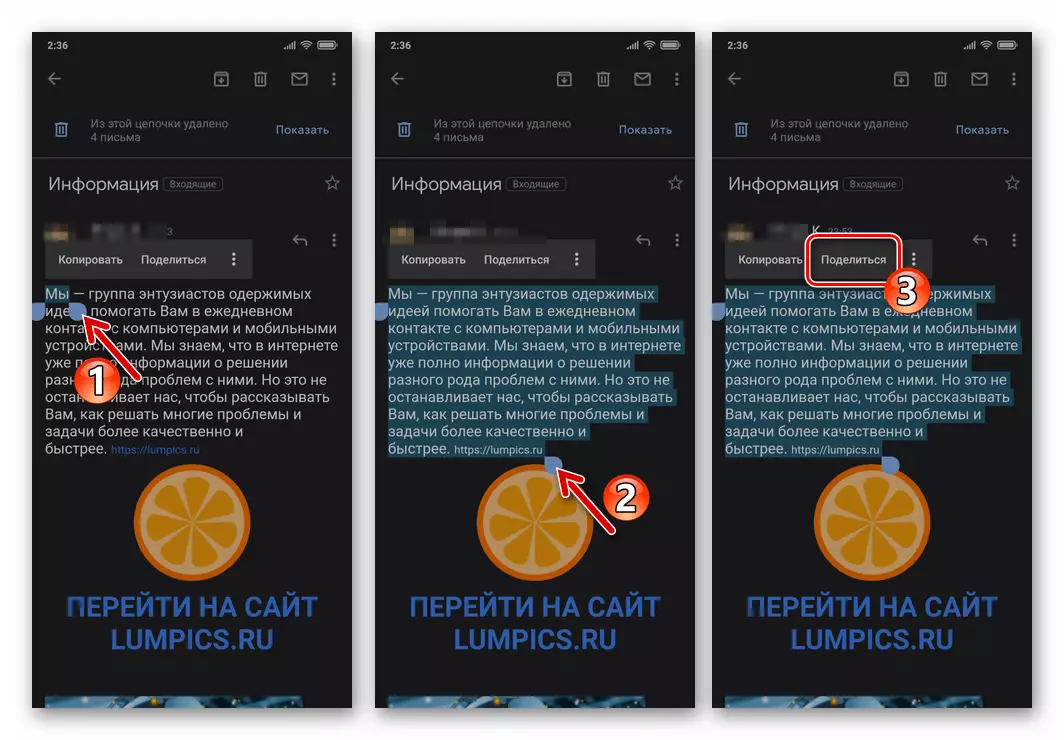
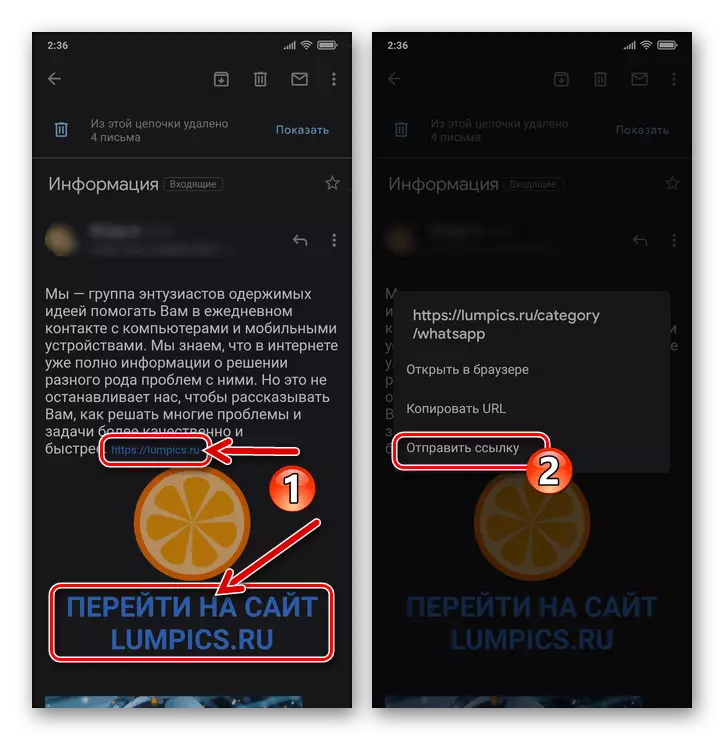
- Som et resultat af at kalde "Share" -funktionen vedrørende de sendes data (i vores tilfælde, via WhatsApp) data nederst på Android-skærmen, vises indholdet af forskellige applikationer og tjenesterpanel. Hvis det er nødvendigt, slentre listen over tilgængelige midler til afsendelse, find Messenger-ikonet og klik på det.
- I den lancerede og straks demonstrere en liste over dine "kontakter" og gruppechats, skal WhatsApp vælge en eller flere modtagere, der hentes fra e-mail-oplysninger, skiftevis trykke på deres navne, og tryk derefter på knappen med en pil nederst på skærmen til højre.
- Klik på knappen "Send" i nederste højre hjørne af Messenger-skærmen. Så, hvis det ønskes, skal du gå til chatten med adressaten til, du allerede har sendt og sørg for, at operationen blev udført.
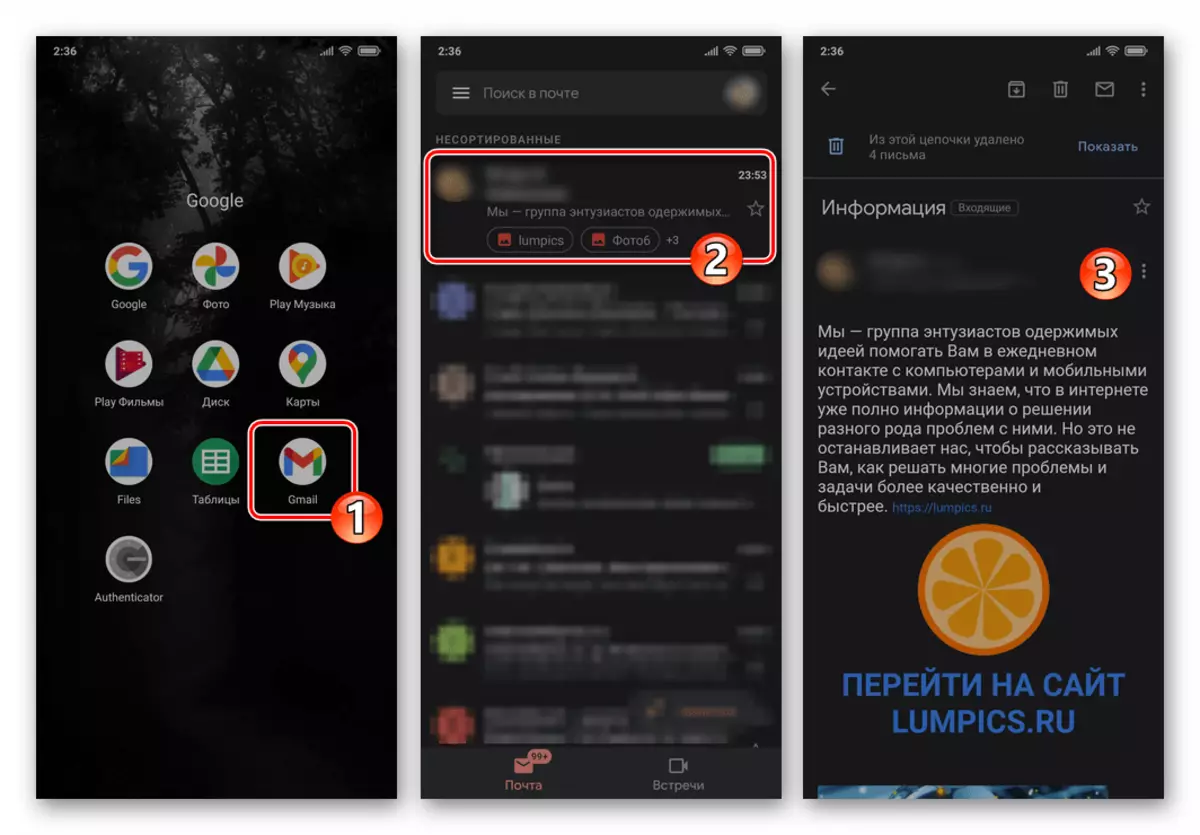

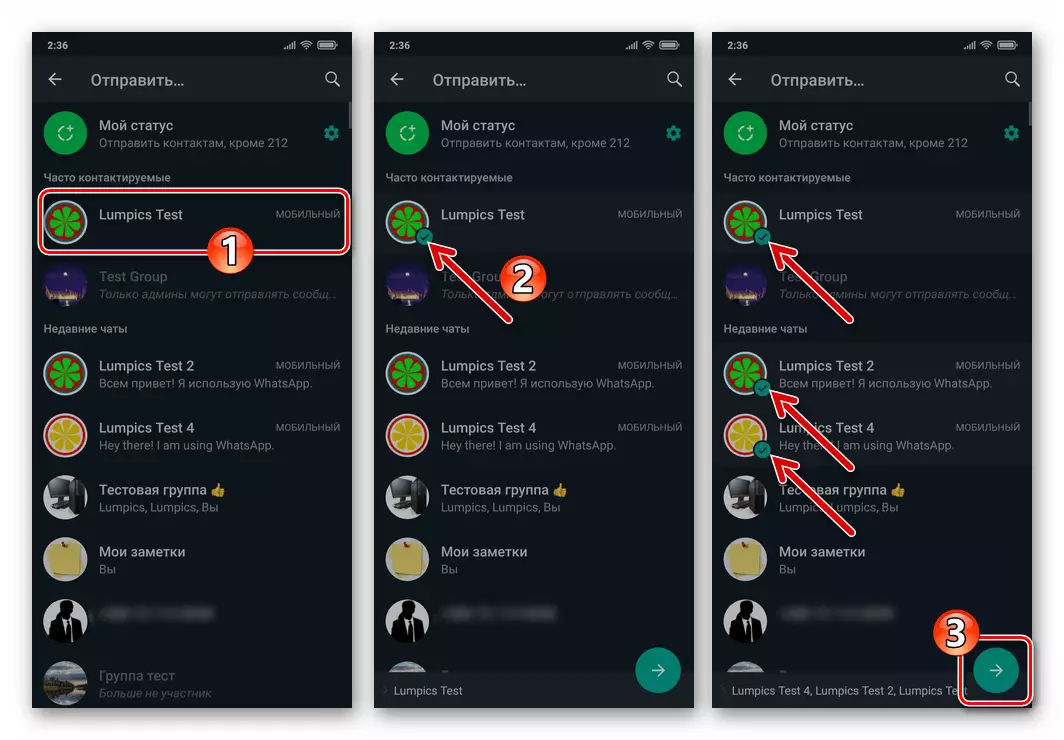

iOS.
Som i ANDROID, der er beskrevet ovenfor, implementeres de data, der blev opnået via e-mail via WhatsApp for iOS, ved hjælp af funktionen "Share", der leveres i mobiloperativsystemet.
For den uhindrede løsning af det pågældende problem med iPhone er det nødvendigt, at Messenger er installeret på forhånd og godkendt i dataudvekslingssystemet. Derudover skal modtagerens data være i din WhatsApps adressebog!
- Åbn brevet til de data, du vil sende gennem messenger, i en e-mail-klient til iOS (i eksemplet yderligere - "Mail" -programmet forudinstalleret på iPhone).
- Bestem typen af data, der kan genvindes fra e-mail og ring til aktiefunktionen ved hjælp af en af følgende metoder. Så gå til udførelsen af afsnit nr. 3-5 i denne instruktion.
- Hvis du har brug for at sende teksten til en e-mail via WhatsApp, skal du vælge den helt eller installere "Backlight" kun på det ønskede fragment. Klik på "Mere" i den viste kontekstmenu, og klik derefter på "Del ...".
- For transmission via messenger, en e-mail-link i kroppen, herunder "skjult" bag teksten eller grafisk element (for eksempel knap), skal du klikke på objektet og derefter vælge "Del" i bunden af skærmen nederst af skærmen.
- For at sende whatsApp modtaget via e-mail-fil, skal du først downloade den i enhedens hukommelse. For at gøre dette skal du trykke på vedhæftningsblokken med indskriften "Berør for at downloade" og vente på modtagelse af data. Klik derefter på vedhæftningsområdet igen - skærmen C (afhænger af typen) for forhåndsvisningen af indholdet af filen eller informationen om den er åben.
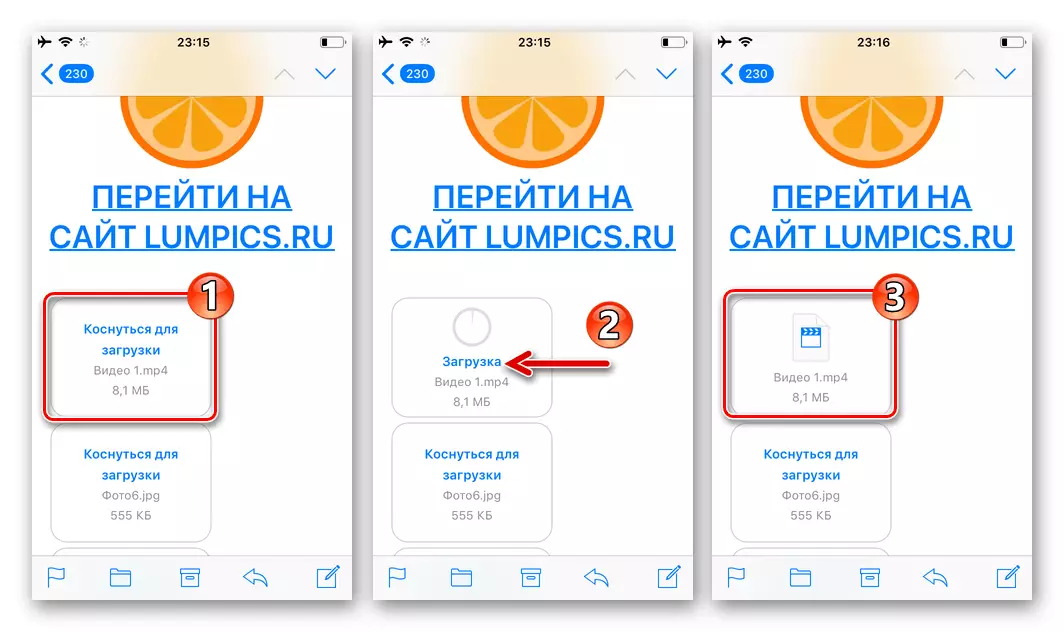
Her skal du røre knappen, der er lavet i form af en knap med en knappil, som er placeret øverst til højre eller venstre nederste hjørne af skærmen.

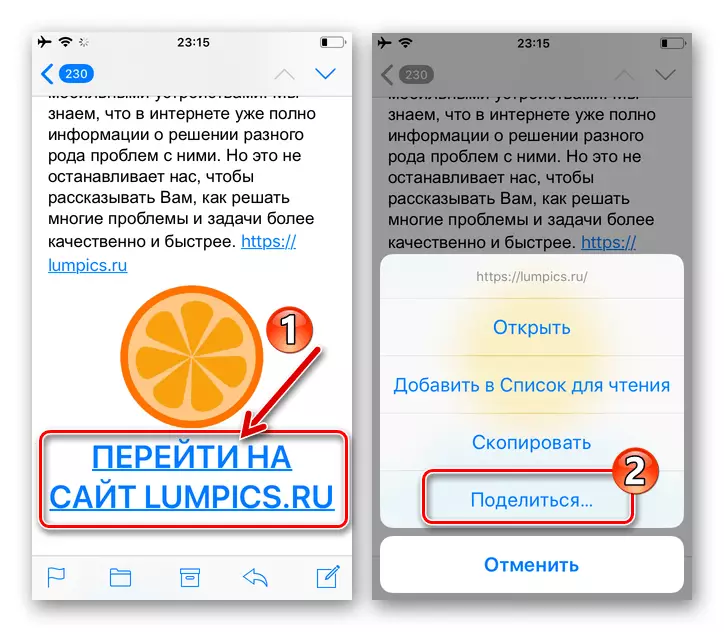

- Rul gennem toppen af "Send" -funktionen "Send" til venstre Når du ringer til "Share" -funktionen, skal du finde WhatsApp-ikonet og klikke på det.

Hvis det ønskede ikon mangler blandt de tilgængelige midler til afsendelse, skal du trykke på "Mere", aktiver kontakten placeret i nærheden af WhatsApp Point, klik på Udfør.
- I den lancerede og straks demonstrere en liste over dine Messenger-kontakter, skal du indstille mærkerne overfor de modtagende navne, der sendes fra en e-mail-information. Så klik gentagne gange på "Næste" nederst på skærmen og "Pred." øverst til højre.
- På dette Alt - Gå til WhatsApp, skal du åbne chatten med destinationen for de data, der overføres fra dataklienten for at sikre, at driften af operationerne.

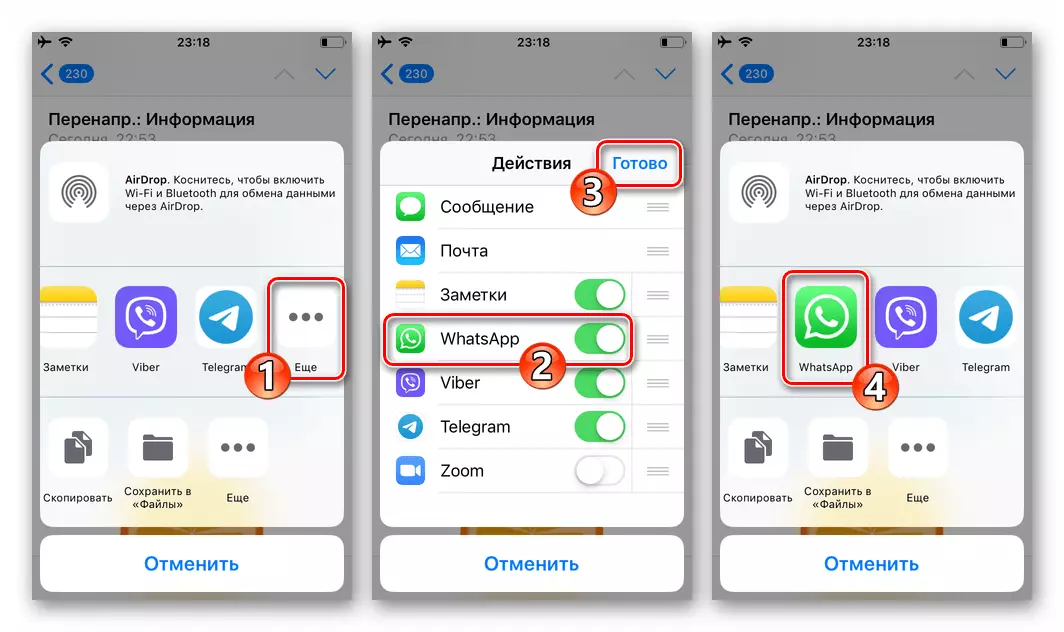
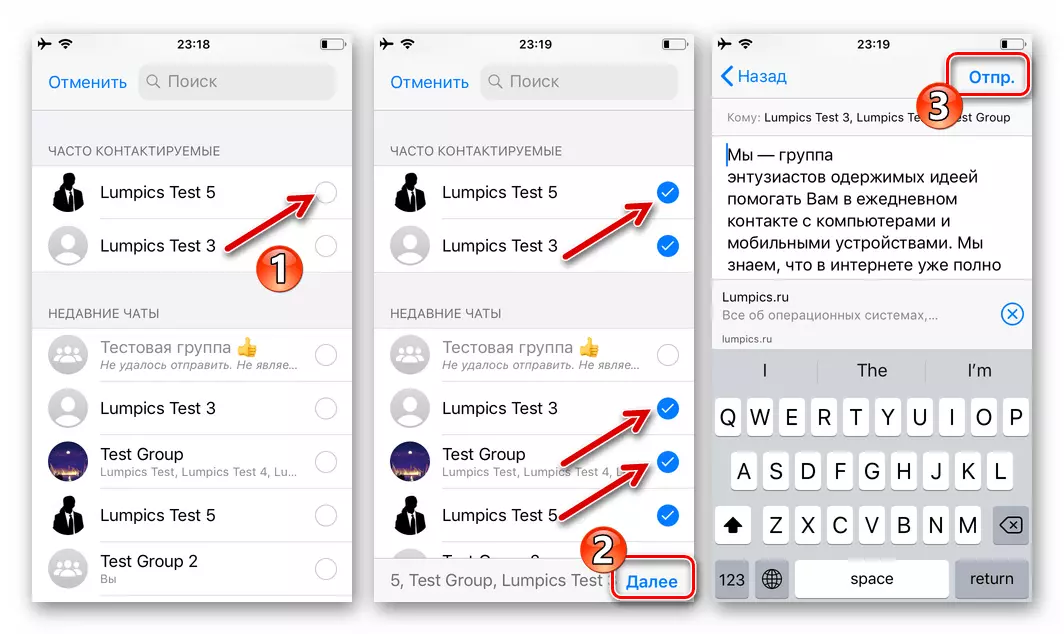
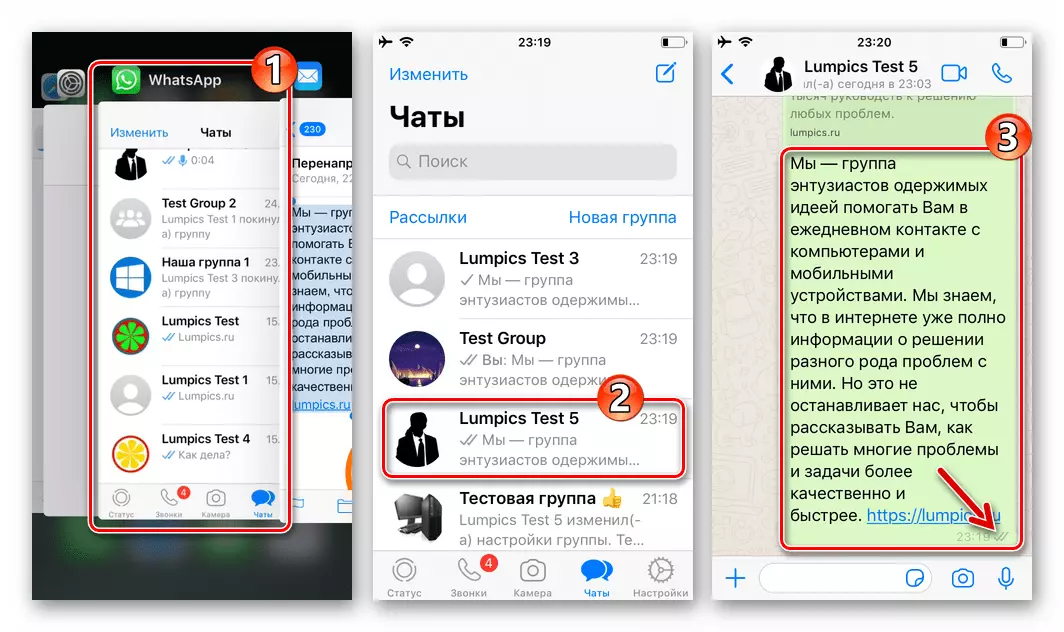
Windows.
Da Windows ikke giver mulighed for "Share" -funktioner, der er tilgængelige i Android og IOS, implementeres overførslen af indholdet af elektroniske bogstaver via WhatsApp til PC via flere andre end i de mobile OS-tilgange.
- Hvis du har brug for at overføre tekstindholdet i en eller anden e-mail via Messenger:
- Vælg tekst i vinduet Email Access Tools, klik på højre museknap og vælg "Kopier" i kontekstmenuen, der åbnes.
- Kør whatsapps, gå til chatten med modtageren af oplysningerne, højreklikke i meddelelsessæt området og derefter klikke på "Indsæt" i den viste menu.
- Om nødvendigt redigere og derefter sende
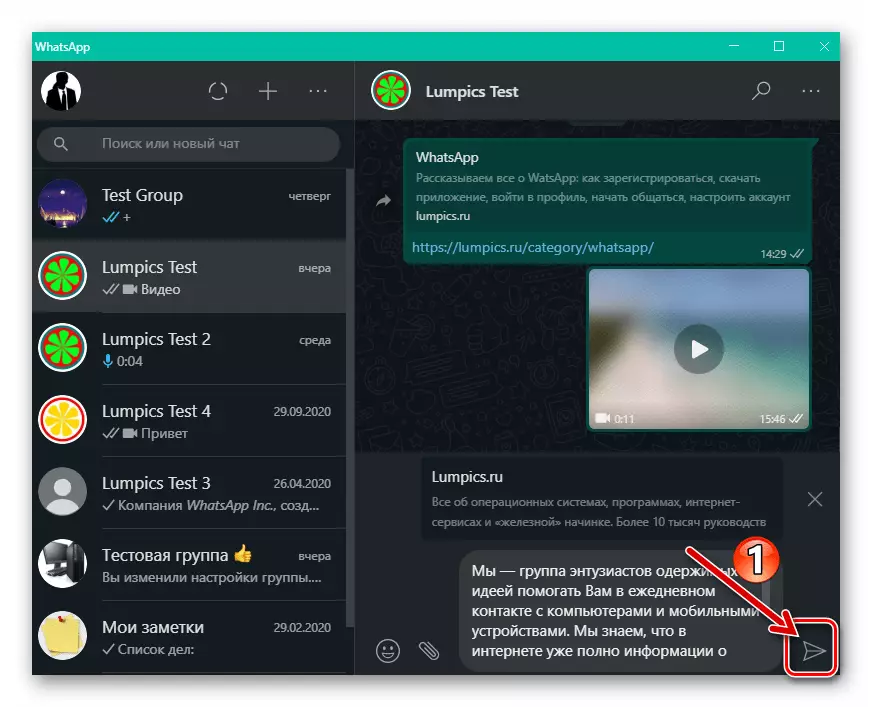
Den resulterende besked gennem messenger.
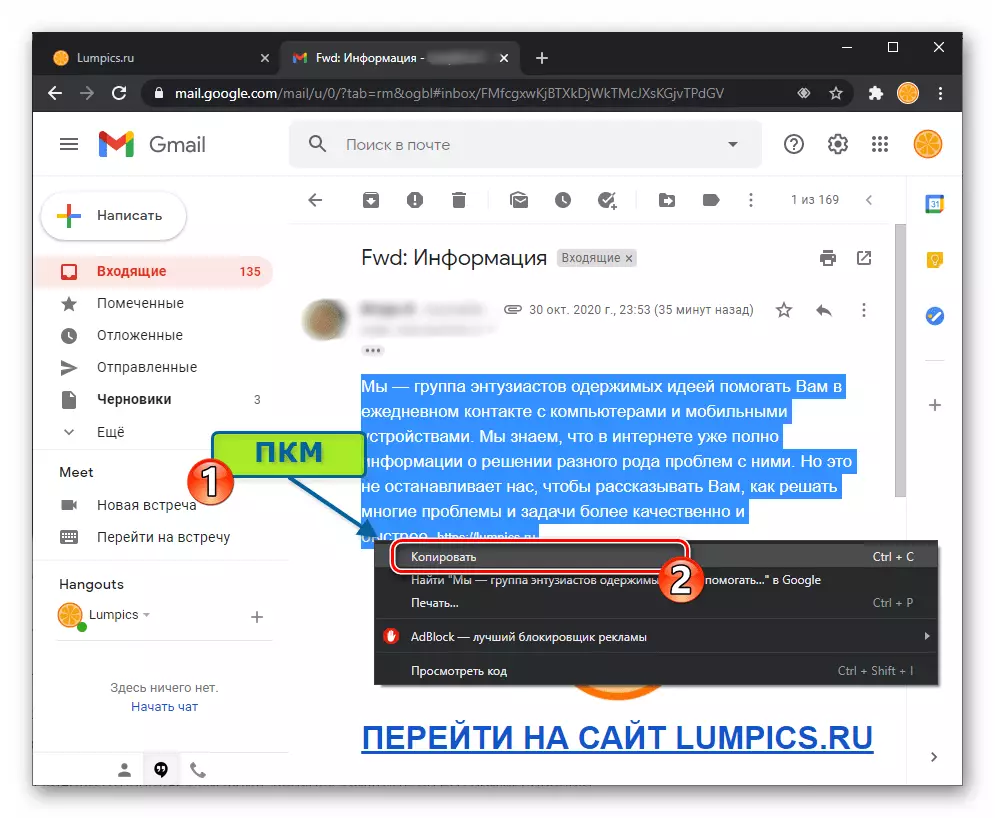


- At sende af WhatsApp links fra en e-mail:
- Højreklik på kroppen af e-mailobjektet i kroppen,
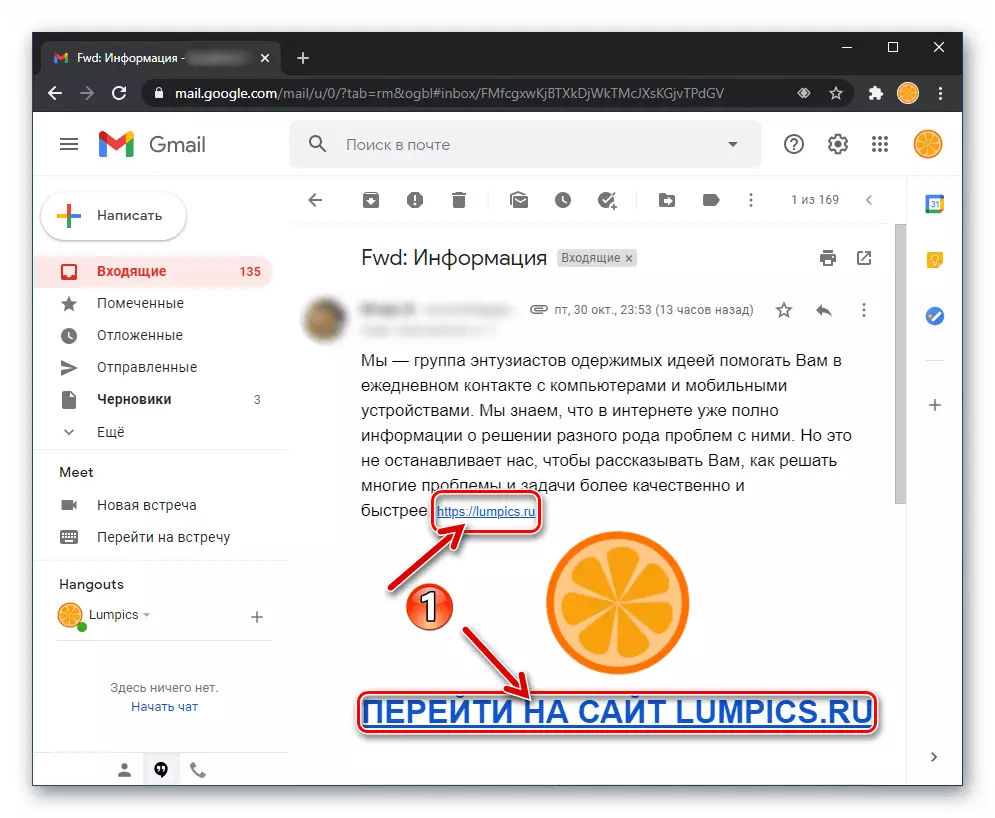
Vælg "Kopier link adresse" i den viste menu.
- Åbn messenger, indsæt data fra Windows Exchange Buffer i Postpony-feltet.
- Klik på knappen "Send"

I WatSAP-vinduet.
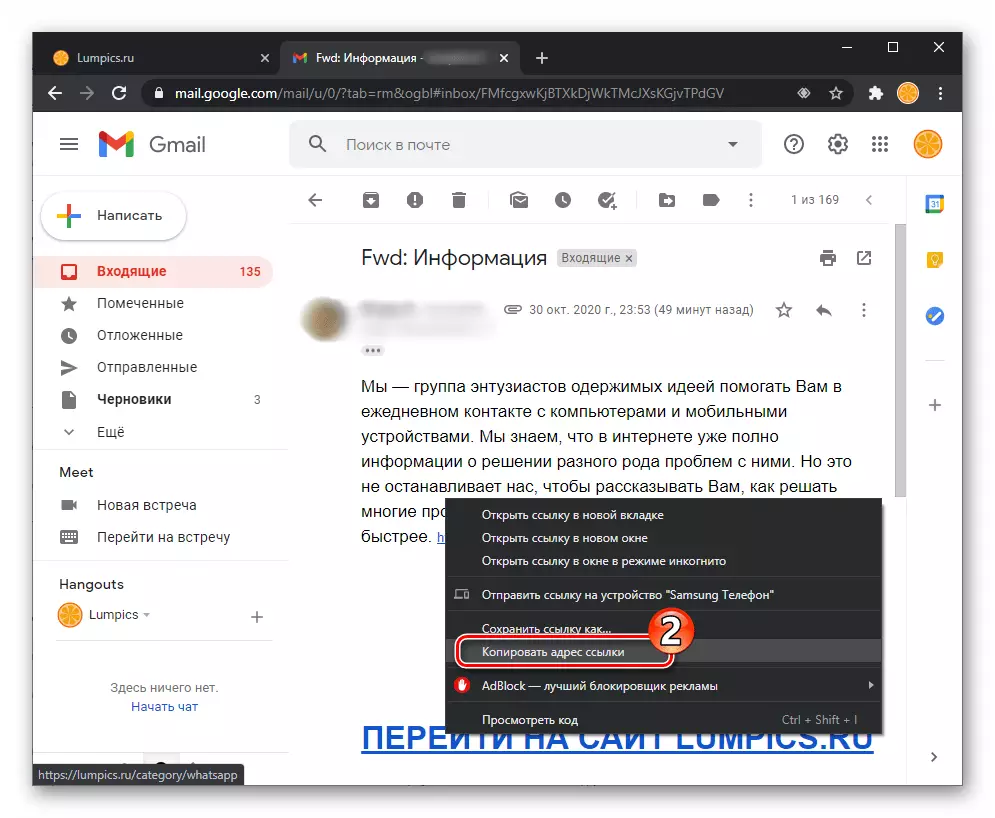
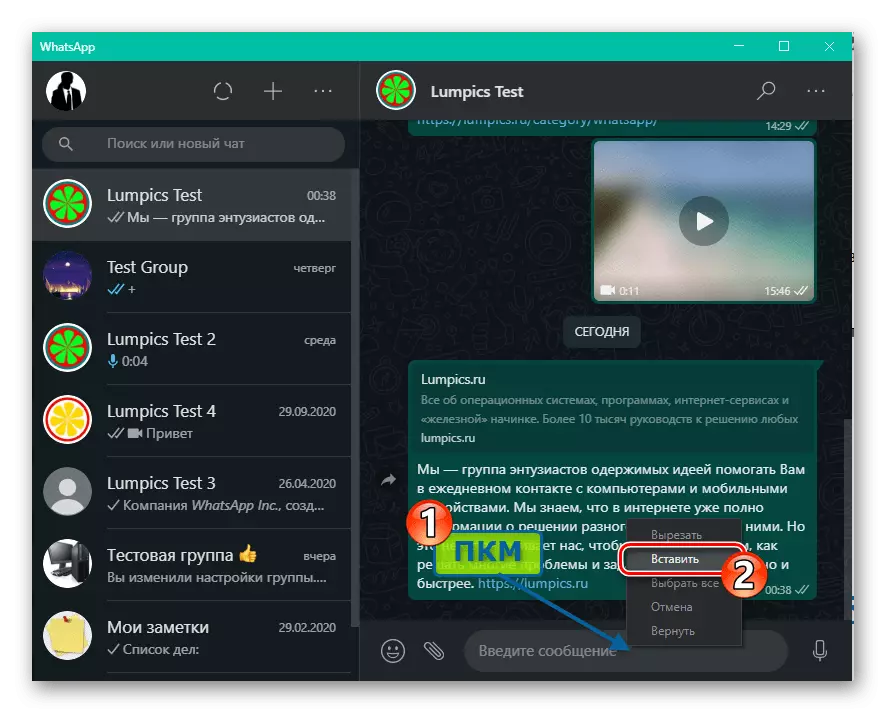
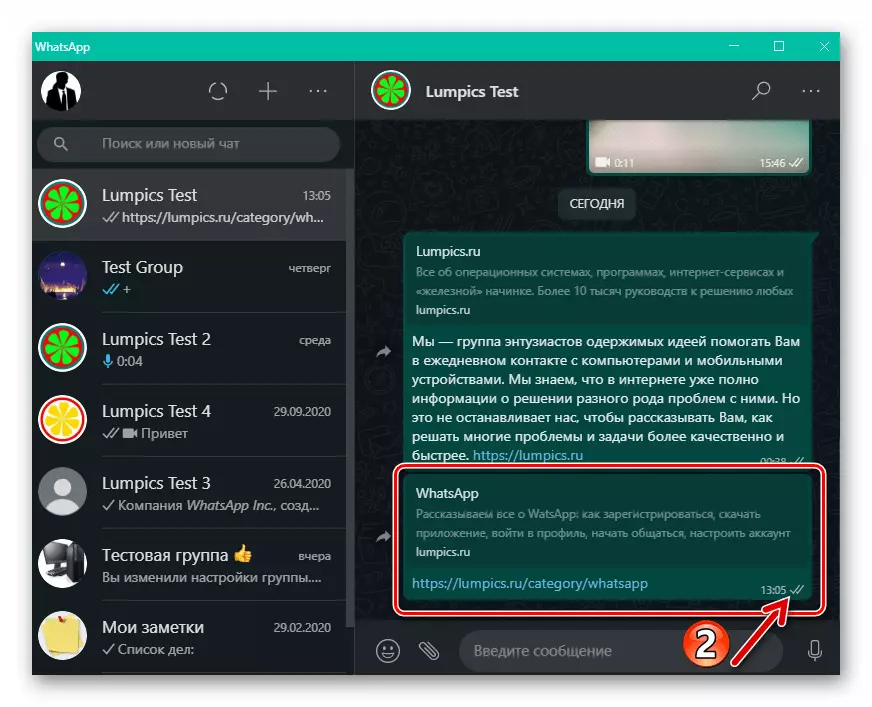
- Højreklik på kroppen af e-mailobjektet i kroppen,
- At passere whatsapp modtaget via e-mail i form af vedhæftede filer i bogstaverne:
- Download en fil fra et bogstav til en pc eller laptop disk.
- I WhatsApp skal du åbne chatten med filmodtageren, klikke på "Clip" -elementet. Vælg derefter "Dokument" i det viste panel af de typer mulige investeringer i meddelelsen.
- Gå til den mappe, hvor filen sendt downloades, dobbeltklik på navnet eller vælg objektet og klik på "Åbn".
- Klik på knappen "Send" til displayet til Messenger-filen videresendelse fra postposten.
- På dette, der blev annonceret i titelartikel, løses opgaven i forhold til filen fra postkassen, og du kan estimere resultatet af de udførte manipulationer.
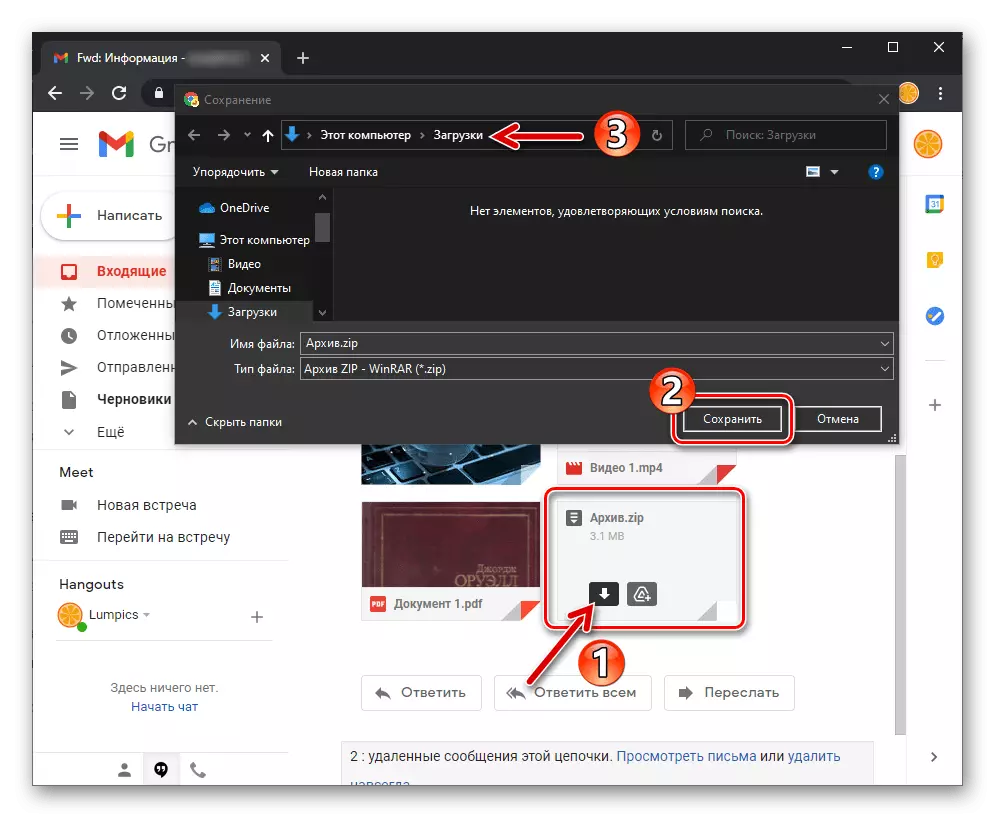
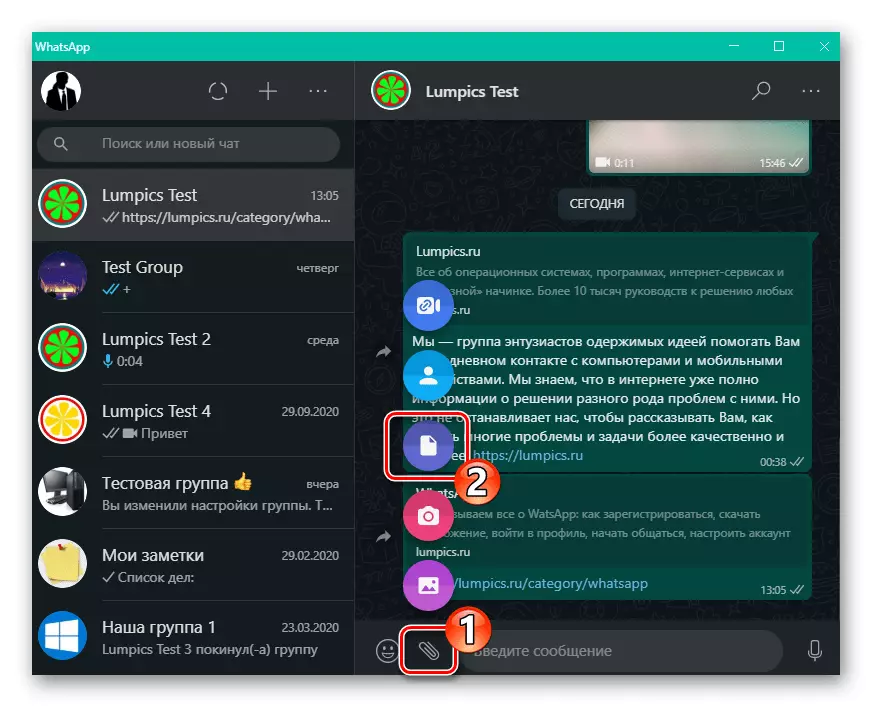
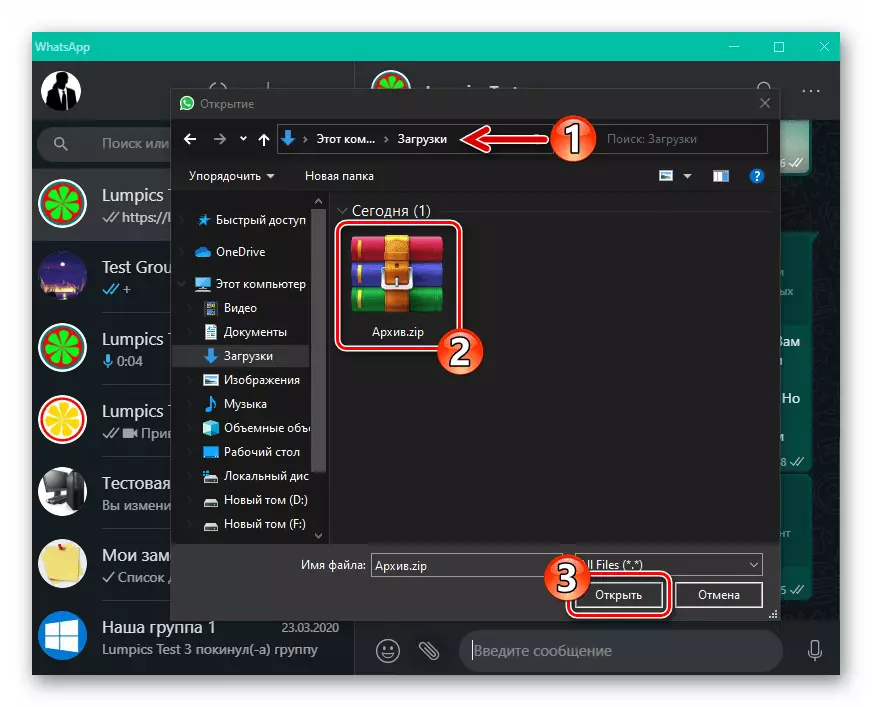


Det er værd at minde om, at det er muligt at sende billeder og videoer via WhatsApp muligt via WhatsApp muligvis ikke kun som en fil som beskrevet ovenfor, men også til målet om at demonstrere indhold til samtalepartneren direkte i Messenger.
Læs mere: Sådan sender du et billede og video fra en computer af WhatsApp